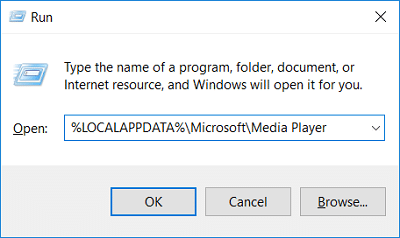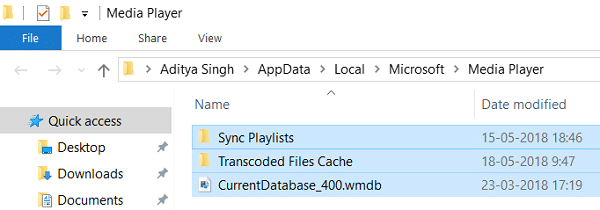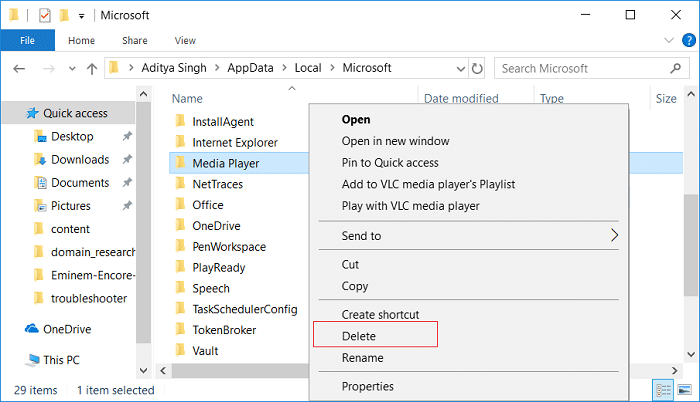رفع خطای Windows Media Player Media library is corrupted: این خطا زمانی رخ می دهد که پایگاه داده کتابخانه Windows Media Player خراب یا غیر قابل دسترس شود، اما معمولاً پایگاه داده کتابخانه Windows Media Player معمولاً می تواند به طور خودکار از چنین خرابی هایی بازیابی شود. با این حال، در این مورد، پایگاه داده ممکن است به نحوی خراب شده باشد که Media Player نتواند آن را بازیابی کند، در این صورت باید پایگاه داده را بازسازی کنیم.

در حالی که دلیل فساد برای کاربران مختلف می تواند متفاوت باشد، اما تنها چند راه حل برای این مشکل وجود دارد که برای همه کاربران مشترک است، حتی زمانی که آنها پیکربندی های سیستم متفاوتی دارند. بنابراین بدون اتلاف وقت، بیایید با کمک راهنمای عیب یابی لیست شده در زیر، نحوه رفع خطای خرابی کتابخانه مدیا پلیر ویندوز را ببینیم.
فهرست
رفع خطای Windows Media Player Media Library is corrupted
مطمئن شوید که یک نقطه بازیابی را فقط در صورتی که مشکلی پیش بیاید ایجاد کنید.
روش 1: بازسازی پایگاه داده کتابخانه Windows Media Player
1. Windows Key + R را فشار دهید سپس عبارت زیر را تایپ کرده و Enter را بزنید:
%LOCALAPPDATA%\Microsoft\Media Player
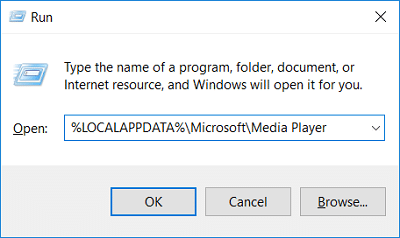
2. همه فایل ها را با فشار دادن Ctrl + A انتخاب کنید سپس Shift + Del را فشار دهید تا همه فایل ها و پوشه ها برای همیشه حذف شوند.
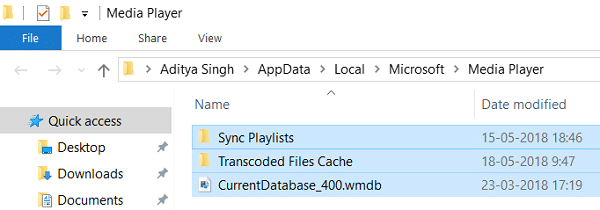
3. برای ذخیره تغییرات کامپیوتر خود را مجددا راه اندازی کنید. پس از راه اندازی مجدد سیستم، Windows Media Player به طور خودکار پایگاه داده را بازسازی می کند.
روش 2: فایل های کش پایگاه داده را حذف کنید
1. Windows Key + R را فشار دهید سپس عبارت زیر را تایپ کرده و Enter را بزنید:
%LOCALAPPDATA%\Microsoft
2. روی پوشه Media Player کلیک راست کرده و Delete را انتخاب کنید.
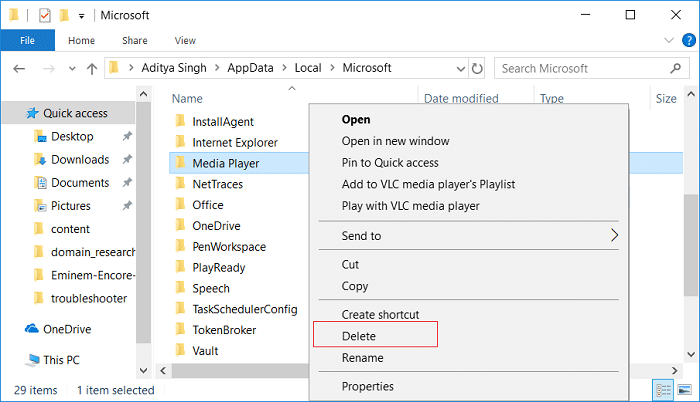
3. سطل بازیافت را خالی کنید سپس کامپیوتر خود را مجددا راه اندازی کنید.

4. پس از راه اندازی مجدد سیستم، Windows Media Player به طور خودکار پایگاه داده را بازسازی می کند.
اگر نمی توانید پایگاه داده کتابخانه Windows Media Player را حذف کنید و پیغام خطای زیر را دریافت کردید " پایگاه داده فعلی نمی تواند حذف شود زیرا در سرویس اشتراک گذاری شبکه Windows Media باز است "، ابتدا این را دنبال کنید و مراحل ذکر شده در بالا را امتحان کنید:
1. Windows Key + R را فشار دهید سپس services.msc را تایپ کرده و Enter را بزنید.

2. به پایین بروید و Windows Media Network Sharing Service را در لیست پیدا کنید.
3. بر روی Windows Media Network Sharing Service کلیک راست کرده و Stop را انتخاب کنید.

4. روش 1 یا 2 را دنبال کنید و سپس کامپیوتر خود را مجددا راه اندازی کنید تا تغییرات ذخیره شود.
روش 3: یک بوت تمیز انجام دهید
گاهی اوقات نرم افزار شخص ثالث می تواند با ویندوز تضاد داشته باشد و باعث ایجاد مشکل شود. برای رفع خطای Windows Media Player Media library is corrupted ، باید یک بوت تمیز بر روی رایانه شخصی خود انجام دهید و گام به گام مشکل را تشخیص دهید.

توصیه شده:
این همان چیزی است که شما با موفقیت رفع خطای Windows Media Player Media library is corrupted است، اما اگر هنوز در مورد این پست سؤالی دارید، در بخش نظرات از آنها بپرسید.